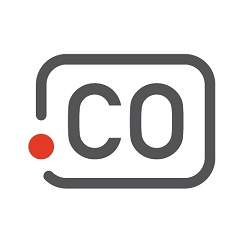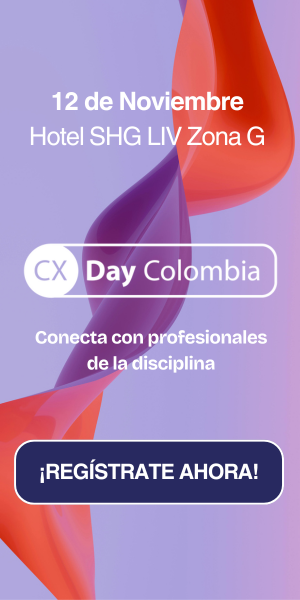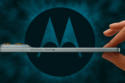Si estás buscando una forma de mejorar tu experiencia con Windows 11 sin complicarte con sistemas operativos alternativos, Windows 25 puede ser la solución ideal.
Esta personalización gratuita está captando cada vez más atención en foros y canales de tecnología gracias a su enfoque práctico, su diseño atractivo y su alta compatibilidad con el sistema actual de Microsoft. En esta nota te contamos por qué tantos usuarios la están adoptando como su nueva forma de trabajar con el sistema.
Un rediseño que corrige los problemas de Windows 11
Windows 11 llegó con cambios importantes, pero también con errores que siguen sin resolverse. Problemas de apagado, suspensión o compatibilidad con el audio, sumados a un rediseño poco flexible, han hecho que muchos usuarios sigan prefiriendo Windows 10.
En ese contexto surge Windows 25, una capa de personalización desarrollada por Link Vegas, creador de contenido especializado en modificaciones visuales de Windows. Su nombre hace referencia al año de lanzamiento (2025) y busca plasmar una versión ideal de lo que podría ser Windows 11 25H2 o incluso un futuro Windows 12.
Como hemos mencionado anteriormente, no es un sistema operativo nuevo, sino una personalización estética que mejora la interfaz actual con un enfoque más pulido y coherente.
Más que un cambio de look
No se trata de un simple tema visual: modifica menús, iconos, el explorador de archivos, animaciones y elementos de estructura. El menú de inicio regresa al lado izquierdo, los accesos son más intuitivos y todo se apoya en una paleta de púrpuras y violetas que rompe con la estética rígida del sistema.
Uno de sus mayores aciertos es el equilibrio. La interfaz evita sobrecargas visuales y mantiene un estilo limpio, funcional y fluido. También suma efectos translúcidos tipo mica en ventanas y menús, un acabado visual que difumina suavemente el fondo y le da profundidad al escritorio sin afectar el rendimiento. El resultado es una apariencia moderna y coherente con el uso diario.
Te puede interesar: Recall de Microsoft, la memoria artificial que ya puedes activar en tu PC
¿Qué necesitas para instalarlo?
No se necesitan conocimientos técnicos para instalarlo, pero se recomienda crear una copia de seguridad del sistema antes de empezar, lo que permite volver al estado anterior si algo no funciona como debería. Estas son las herramientas que necesitas:
- SecureUxTheme: habilita el uso de temas no oficiales.
- Windows 25 Theme Files: descargables desde el canal oficial de Link Vegas.
- StartAllBack: permite modificar la barra de tareas y el menú de inicio.
- 7tsp: se encarga de reemplazar los íconos del sistema.
- ExplorerBlurMica: añade efectos visuales de transparencia.
- Windhawk: ajusta detalles como el tamaño de los íconos o la disposición del menú.
Instalación paso a paso
- Crea un punto de restauración del sistema. Es opcional, pero muy recomendable.
- Instala SecureUxTheme y reinicia el equipo para que los cambios se apliquen correctamente.
- Descarga y extrae los archivos de Windows 25 Theme desde el canal oficial de Link Vegas.
- Abre SecureUxTheme y selecciona el tema Windows 25 dentro del menú de configuración.
- Instala StartAllBack para personalizar el menú de inicio, la barra de tareas y otras funciones clave del entorno.
- Aplica los íconos del sistema usando 7tsp. Este paso le da coherencia visual al escritorio.
- Ejecuta ExplorerBlurMica para activar los efectos de transparencia en ventanas.
- Usa Windhawk para ajustar el estilo del menú, el tamaño de los íconos y otros detalles visuales.
Recomendaciones y advertencias importantes
Estas recomendaciones se basan en buenas prácticas compartidas por la comunidad, y en la experiencia de usuarios y desarrolladores que buscan evitar errores comunes durante el proceso de personalización.
- Crea siempre un punto de restauración del sistema antes de hacer cambios. Es una red de seguridad útil en caso de errores o conflictos.
- Descarga solo desde fuentes oficiales. No uses enlaces de terceros no verificados o sitios sospechosos.
- No mezcles varios temas o mods al mismo tiempo. Esto puede generar conflictos visuales o inestabilidad.
- Ten en cuenta las actualizaciones de Windows. Algunas podrían desactivar o desconfigurar la personalización.
- No uses versiones de Windows modificadas. Si alguien ofrece un ISO con Windows 25 preinstalado, evitarlo.
- Recuerda que esta es una personalización visual. No mejora el rendimiento del sistema operativo, pero sí puede hacer tu entorno de trabajo más claro y cómodo.
Modificar la apariencia del sistema de esta forma es legal, siempre que se haga sobre una instalación original y se eviten versiones alteradas
. Las herramientas que se utilizan no afectan archivos protegidos ni la licencia, por lo que representa una opción segura y válida para adaptar el entorno a tu gusto.
Windows 25 no busca reemplazar el sistema, sino mejorar la forma en que lo usamos. Es una opción accesible, visualmente cuidada y fácil de aplicar, que ofrece una experiencia más clara y agradable para quienes prefieren seguir con Windows sin complicaciones.
Imagen: Generada con IA / ChatGPT